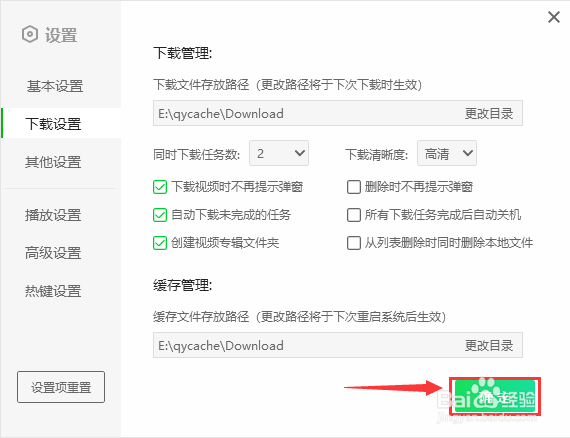1、进入电脑桌面,双击“爱奇艺”。见下图
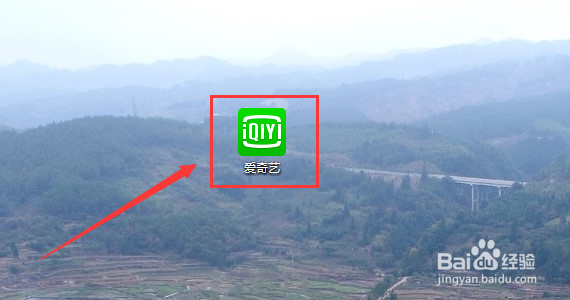
2、进入爱奇艺界面,点击右上方“三”菜单键。见下图
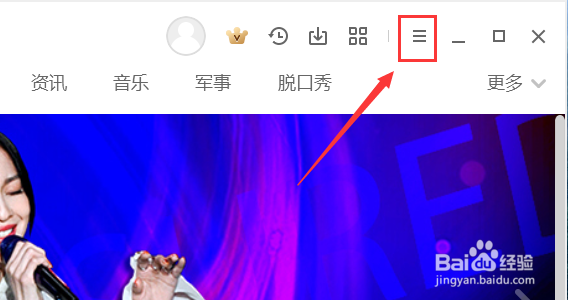
3、接着,点击下拉菜单中的“设置”。见下图
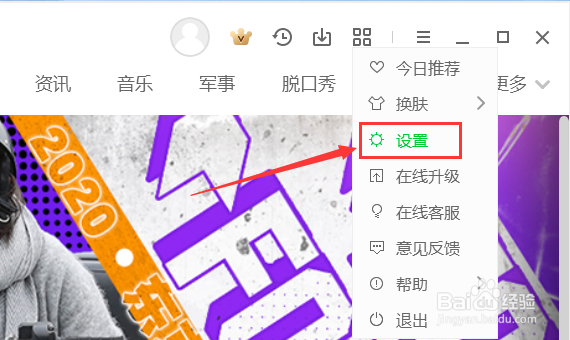
4、在“设置”里,点击左侧“下载设置”。见下图
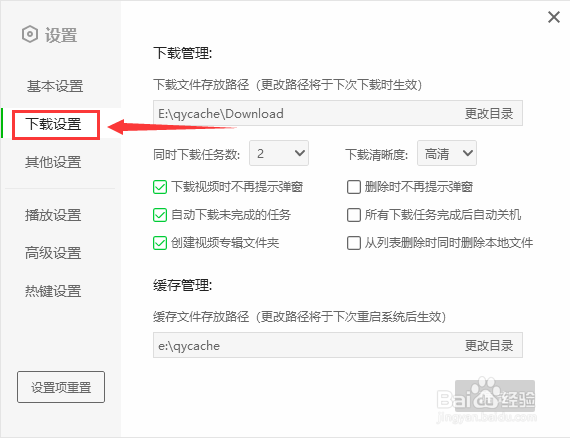
5、在“下载设置”页面“缓存管理”下方,点击“更改目录”。见下图
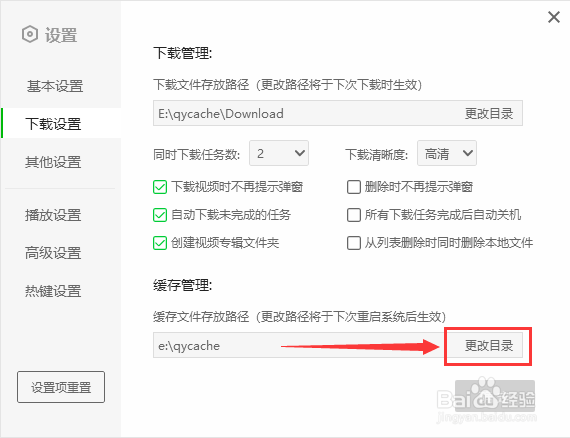
6、在打开的“浏览文件夹”对话框,选择下载保存目录后,再点击“确定”按钮即可。见下图
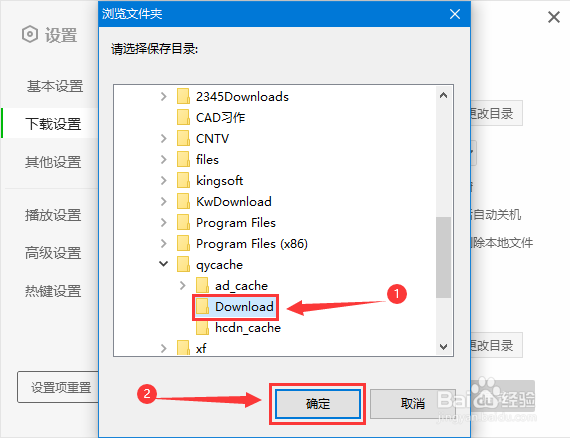
7、返回到“下载设置”页面后,点击“确定”即可完成设置。见下图
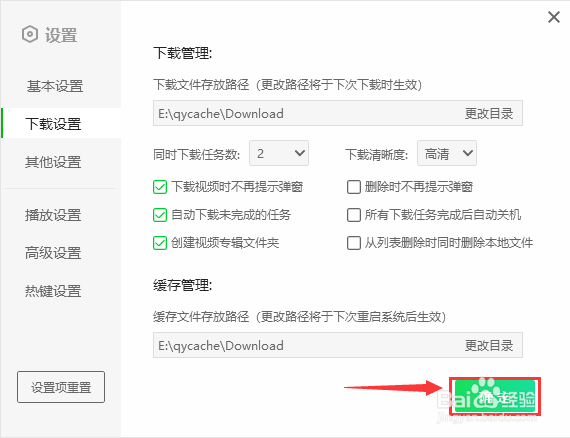
1、进入电脑桌面,双击“爱奇艺”。见下图
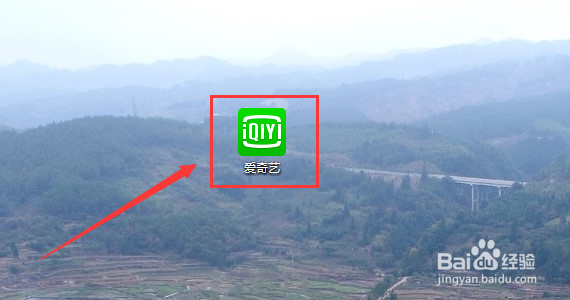
2、进入爱奇艺界面,点击右上方“三”菜单键。见下图
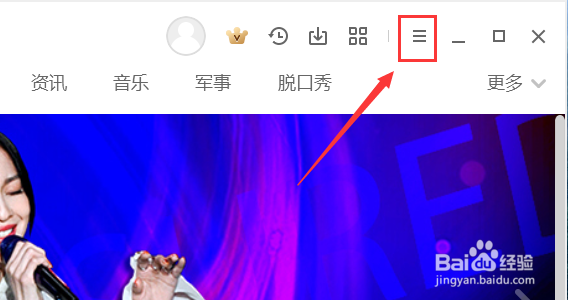
3、接着,点击下拉菜单中的“设置”。见下图
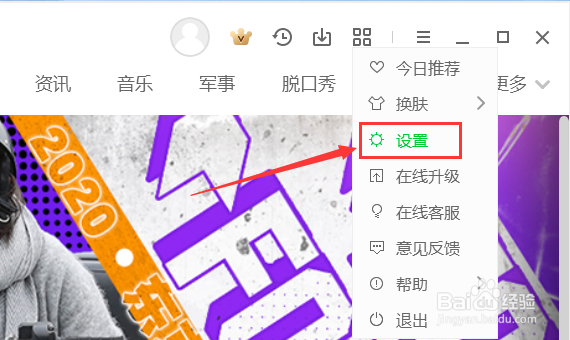
4、在“设置”里,点击左侧“下载设置”。见下图
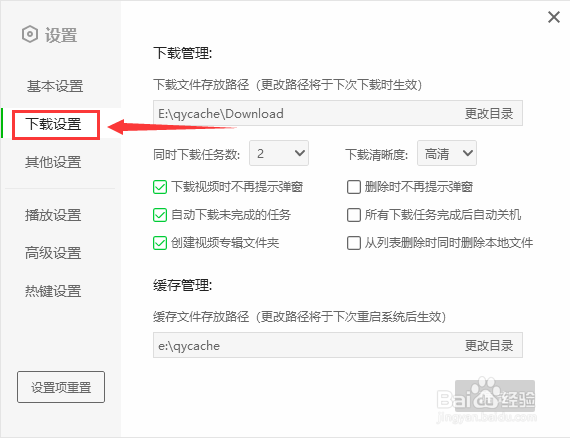
5、在“下载设置”页面“缓存管理”下方,点击“更改目录”。见下图
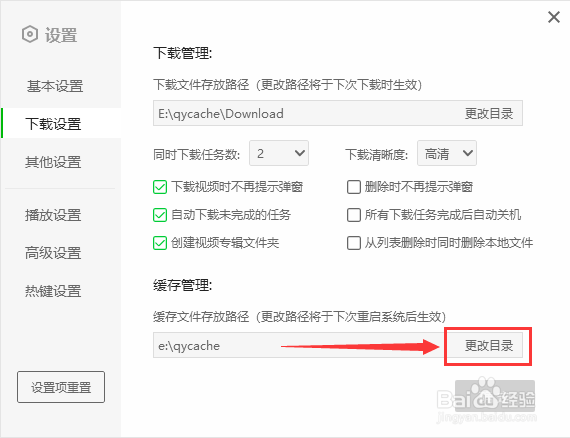
6、在打开的“浏览文件夹”对话框,选择下载保存目录后,再点击“确定”按钮即可。见下图
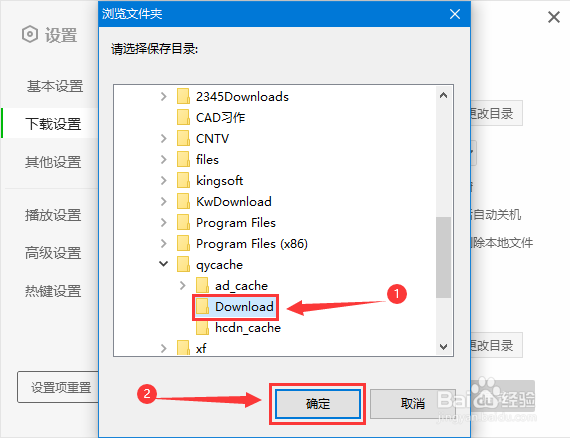
7、返回到“下载设置”页面后,点击“确定”即可完成设置。见下图